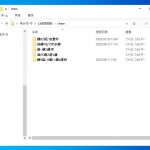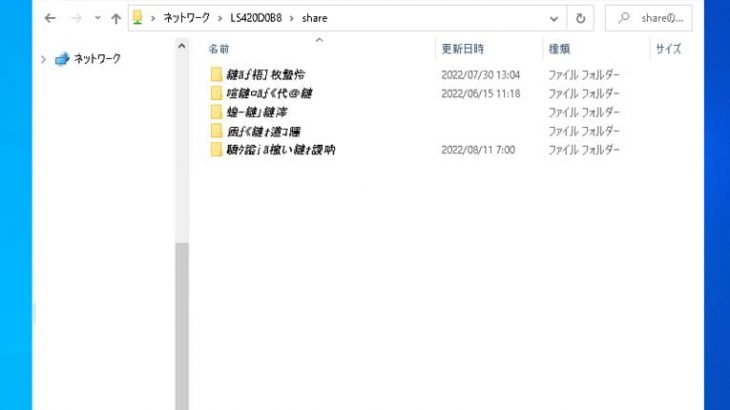サーバーにはサービスやビジネスの基盤となるデータを保存している事が多く、会社で運用しているサーバーが起動しないといったトラブルが生じた時には慎重な対応が求められるものです。サーバーが正常に動作しない・起動しない状態になった際には業務に大きな支障が出てしまうこともありえます。サーバーは精密機器の1つである日突然、起動しなくなった・引っ越しや配置換えの後、動かない・休み明けに確認したらサーバーの電源が入らない・データにアクセスができないなどのトラブルが生じてしまうことがあります。ここでは、サーバーが起動しない場合の原因や対処方法を紹介していきます。
サーバーが起動しない原因は
サーバーが起動しない主な原因は下記のようなものが挙げられます。
- 電力供給の問題
- 内蔵HDDに論理障害が生じた
- 内蔵HDDに物理障害が生じた
- 基板・BIOS・メモリの故障
- 冷却ファンの故障
- RAIDカードの損傷
- ソフトウェアの不良
- サイバー攻撃やアクセスの過多
サーバーが起動しない等のトラブルが生じた時には発生原因を特定することが重要となります。しかしながら、サーバーが使えなくなった場合には個人で原因を特定することは困難であることが大半で、無闇に操作や作業を行うとデータが消失する事態に繋がることも多く、慎重な対応が求められるものです。サーバーに保存しているデータが無くなったり取り出しができなくなったりしたら困ると少しでも考えた時には手を止めてプロのデータ復旧業者の無料相談を利用することを優先しましょう。
1.電力供給の問題
サーバーが起動しない際に電源ボタンを押しても「サーバーのアクセスランプやLEDランプが点灯しない」・「冷却ファンが回らない時」にはケーブル類の損傷や劣化が進んでいる・電源ユニットの故障していることが推測されるものです。まずは、電源ケーブルが抜けていないか緩んでいないか、損傷していないか、断線していないか、劣化していないかをチェックしましょう。電源を入れてもサーバーが起動しない時にケーブル類が損傷していない・緩んでいない等、目視で異常が確認できない際にはほとんどの場合でデータが保存されている内蔵HDDが故障したことが原因で症状が発生していることが多いものです。サーバー内のHDDが故障した場合には個人で対応することは困難な状況に陥っていることが大半です。サーバーが起動しなくなった際に機器に保存しているデータが不要な方は修理業者へ、データを取り出したい方はデータ復旧業者に連絡することを検討しましょう。
※電源ユニットはサーバー本体に電力を供給するための役割を担っている部品です。電源ユニットが故障した際にはサーバーが起動しない・アクセスができない等の不具合を引き起こすことがあります。
↓サーバーの修理を行いたいと考えた場合にはこちらも参照ください。
2.内蔵HDDに論理障害が生じた
サーバー本体や内蔵HDDやSSDなどのストレージは機械的、物理的に故障していないものの、ストレージに記録されているデータやファイルシステムが破損した、データの誤削除などのヒューマンエラー・プログラム上に問題が発生した、データの読み書き中に停電や瞬電が起きた・電源が落ちた・誤って電源ケーブルを抜いた、ウィルス感染などによって論理障害が生じたことによってサーバーが起動しないといったトラブルが発生することがあります。サーバーはデータ作成や保存、ファイル共有など、意図して作業を行っていない状況でもバックグラウンド上でログイン情報やアクセスログ、コマンド情報などのデータの書き込みが行われています。そのため、論理障害が発生し、データの書き込みが正常に完了しなかった際にはファイルシステムの損傷や異常を引き起こす事が多く、注意が必要となるものです。
・サーバーに論理障害が発生した際に生じる症状例
- サーバーのOSが起動しない
- 管理PCにエラーメッセージが表示される
- 管理PCがロゴの状態から進まない・止まってしまう
- 頻繁にフリーズする
- 管理画面でフォーマットや初期化を促される
- 共有フォルダやファイルが開かない・アクセスができない
- RAID情報にアクセスができない
上記のような症状は論理障害だけでなく物理障害が発生した場合にも生じることが多いものです。しかしながら、論理障害なのか物理障害なのかを正確に判別することは難しく、電源の入り切りや再起動、ケーブルの抜き差しなど簡単にできることを安易に試してしまうだけで状態が重篤化することも多く、注意が必要です。また、サーバーに保存しているデータは上書きが進みやすい傾向もあり、無闇に操作や作業を進めようとするとデータが消失する事態に繋がることもありえます。バックアップが取れていない・不十分、サーバーに保存しているデータが無くなったり取り出しができなくなったりしたら困ると少しでも考えた場合にはプロのデータ復旧業者の無料相談を利用することを優先しましょう。
3.内蔵HDDに物理障害が生じた

サーバー本体や内蔵HDDやSSDなどのストレージが機械的・物理的に故障、内部部品が損傷したことによってサーバーが起動しないといったトラブルが発生することがあります。サーバーに衝撃や振動が加わった・熱暴走・水没・停電や瞬電の影響など物理的な負荷がかかったことが原因で物理障害が引き起こされることが多いものです。また、経年劣化(自然故障)によって機器が故障することも多く起こりえます。HDDの寿命は短く、サーバーやNASの場合、1年以上稼働していると故障してしまうことや、SSDの場合は書き込み可能回数に制限があるため、上限を超えると物理障害が生じてしまいます。内蔵HDDやSSDに少しでも物理障害が生じていると個人での対応は難しい状況に陥ってしまっているため、サーバー内のデータを失いたくない・早く問題を解決したい・費用を抑えて復旧したいと少しでも考えた場合には手を止めてプロのデータ復旧業者に相談することを優先した方が良いものです。
↓サーバーからデータを取り出したい・復旧したいと考えた場合にはこちらも参照ください。
・サーバーに物理障害が発生した際に生じる症状例
- サーバーが起動しない・立ち上がらない・電源が入らない
- エラーメッセージが表示される
- 共有フォルダやファイルにアクセスができない・開かない
- RAID情報にアクセスができない
- RAID情報が消えてHDDが個別で認識されている
- 本体のランプが赤やオレンジ色で点灯・点滅する
- 内蔵HDDやSSDが認識しない・マウントしない
- 異音やビープ音がする
- RAIDの再構築(リビルド)に失敗する
- RAIDからディスクが取り外された・RAID崩壊が起きた
- VMwareで仮想マシンが起動しない
サーバーが起動しない・立ち上がらない等、何かしらトラブルが生じた時には内蔵HDDやSSDなどのストレージが物理的に故障した事が原因となり、症状発生に繋がっていることが大半で、慎重な対応が求められるものです。ストレージが少しでも損傷し、サーバーが起動できなくなっている場合には個人で対応する事は難しい状態に陥ってしまっています。ランプが赤やオレンジ色で点灯や点滅している・エラーメッセージが表示されている・異音が鳴っている時には特に注意しましょう。HDDが故障しているサインとなります。サーバー内のデータが無くなったり取り出しができなくなったりしたら困ると少しでも考えた時にはプロの復旧業者の無料相談を利用することを優先しましょう。HDDの故障が疑われる際に電源の入り切りや再起動を行ったり、通電し続けたりするだけでも状態が重篤化し、データが消失する事態に繋がってしまうことも多く起こりえるものです。
・停電の後にサーバーが起動しない場合には
停電の後にサーバーが起動しない・電源が入らないといったトラブルが発生したには注意が必要です。内蔵HDDに物理障害が生じていることが大半で、通電し続ける・電源の入り切りを試そうとするだけでディスクに致命傷を与えてしまうこともありえます。計画停電や急な停電を問わず、電力の遮断が起きた後にサーバーが正常に動作しなくなった際にサーバー内のデータが大事・無くなったり取り出しができなくなったりしたら困ると少しでも考えた場合にはデータ復旧の専門業者の無料相談を利用することを検討しましょう。
↓停電の後、サーバーに不具合が出た時はこちらの記事もご確認ください。
4.基板・BIOS・メモリの故障
サーバーの電源ボタンを押して電力供給に問題が無い場合でも起動ができない際には基板(マザーボード)・BIOS、メモリが故障したことが原因で症状発生に繋がっていることもありえます。起動に時間がかかっているだけの時もあるため、システムが起動し終わるまでしばらく待つことも重要です。しかしながら、待ってもサーバーが起動しない場合には早めにプロのデータ復旧・修理業者に連絡すべき事態となります。そのまま通電し続ける・電源の入り切りや再起動、ケーブルの抜き差しなど簡単にできることを試すだけでも状態が重篤化し、取り返しのつかない状況に陥ってしまうことも起こりえるものです。
5.冷却ファンの故障
サーバーを長期間、運用している・ホコリっぽい所に設置している場合には、塵やホコリが詰まって冷却ファンが回らない・故障してしまった事が原因となり、サーバーが起動しない等のトラブルを引き起こすこともありえます。また、夏場のクーラーがかかっていない部屋でサーバーが高温になり、熱暴走が起きると起動しない・ファイルやフォルダにアクセスができないなど、様々な症状が発生することがあります。
6.RAIDカードの損傷

サーバーに搭載されている部品の中でRAIDアレイコントローラカードはRAID機能の構成・制御・運用を担っている部品です。RAIDアレイコントローラカードが故障、損傷するとサーバーが起動しないなどのトラブルを引き起こすこともあります。RAIDカードは特殊な部品の1つで、個人で交換を行うことは難しいものです。互換性のあるRAIDカードを探すことやRAIDカードの交換作業にも専門知識が必須となることから、RAIDアレイコントローラカードが損傷した際には専門の復旧業者に連絡することを優先しましょう。
7.ソフトウェアの不良
サーバー内のファイルシステムの整合性が乱れ、ソフトウェアの不良が発生すると機器が起動しない等のトラブルが生じる事もあります。
・ソフトウェアの不良が原因となりサーバーが起動しなくなる例
- 強制終了を行った
- 誤った手順でシャットダウンした
- 停電や雷の影響で電力が遮断された
- 管理画面で操作ミスや誤フォーマットを行った
※1から4の例は論理障害ではなく物理障害を引き起こすことも多いため、注意が必要です。
※サーバーにトラブルが起きた時に個人で筐体の故障なのか、物理障害や論理障害が発生しているのかを判別することは困難であることの方が多いものです。無闇に確認作業やいつものように使い続けようとするだけで状態が重篤化してしまい、取り返しのつかない状況に陥ってしまうこともありえます。少しでも悩んだり困ったりしたときには手を止めて専門の復旧会社の無料相談を利用することを優先しましょう。希望する結果に繋がります。
8.サイバー攻撃やアクセスの過多
・サイバー攻撃やランサムウェアなどのマルウェア感染
サーバーが起動しない、立ち上がらないなどの問題が起きる原因は外部からのサイバー攻撃(F5アタックやDDos攻撃、Dos攻撃)やランサムウェアなど、サーバーがマルウェアに感染することによっても症状発生に繋がることがあります。
・アクセス過多
サーバーに対してアクセスが過多になったり大きな負荷がかかってしまったりするとサーバーが起動しない・システムダウンが起きるなどの症状発生に繋がることがあります。SNSやブログ内容がバズッた・テレビで紹介された等によってサイトにアクセスが集中し、サーバーの処理能力を超えてしまうとサーバーの機能が停止し、起動しない、動かないといったトラブルが生じることもありえます。そのような場合は一時的な不具合であるため、時間の経過を待ちましょう。それだけで問題の解決が見込めます。
サーバーが起動しない時に注意したい症状
サーバーが起動しない状態になった時には下記のような症状が出ていることが多いものです。
- サーバーが全く起動しない
- 電源ボタンを押した後、メーカーロゴの画面が繰り返される
- メーカーのロゴが表示された後、黒い画面に白い文字が出る
- 複数のHDDが故障した
- RAIDの再構築(リビルド)が終わらない・失敗する
1.サーバーが全く起動しない
サーバーの電源ボタンを押しても起動しない・何も起こらない・全く動作しない・立ち上がらない・ファンも回らない場合には下記4つの原因が推測されるものです。
- 内蔵HDDが故障している
- サーバー本体(筐体)が故障している
- ACアダプタ・電源ケーブル類が損傷している
- 電源ユニットが破損している
サーバーが全く起動しない、動かない場合には1から4の順で発生頻度が高くなる傾向があります。ACアダプタや電源ケーブル類が目視で損傷していなければ、内蔵HDDや筐体が故障している事が大半で、電源の入り切りやケーブルの抜き差しなど簡単にできることを試すだけでも状態が重篤化してしまいます。サーバー内のデータを失いたくない・早く問題を解決したい・費用を抑えてデータを取り出したいと少しでも考えた場合には余計な操作や作業を行って後悔する前にプロのデータ復旧業者の無料相談を利用することを優先しましょう。
2.電源ボタンを押した後、メーカーロゴの画面が繰り返される
サーバーの電源ボタンを押した後、メーカーロゴの画面がループして正常に起動ができない場合には、サーバーが起動するためのシステム部分が損傷している、もしくはOSのアップデート部分にエラーが生じていることが推測されるものです。システムやOSが損傷している時に電源の入り切りを繰り返してしまうとデータの上書きが進む事や状況が悪化してしまう事が多いため、注意が必要となります。
3.メーカーのロゴが表示された後、黒い画面に白い文字が出る
メーカーのロゴが表示された後、黒い画面に白い文字、エラーメッセージが出てサーバーが正常に起動しない場合にはHDDやSSDのストレージ部分が物理的に故障している・システムファイルが破損した・RAIDカードやOS部分に異常が生じた等、色々な原因が考えられるものです。黒い画面に白い文字、エラーメッセージが表示されてサーバーが起動しない時には重篤な障害が発生していることも多く、慎重な対応が求められます。また、エラーメッセージも損傷箇所を適切に示していない・症状発生の原因を特定するには至らない事が多く、エラーメッセージだけを見て対応することは危険であることが多いものです。サーバー内のデータが大事・無くなったり取り出しができなくなったりしたら困ると少しでも考えた場合には白い文字やエラーメッセージをメモに取る・写真に撮るなどを行って、データ復旧の専門業者の無料相談を利用することを検討しましょう。
4.複数のHDDが故障した
サーバーに搭載されているHDDやSSDなどのストレージは同時期に製造されたものが内蔵されていることがほとんどです。サーバーは常時稼働していることが多い機器の1つで複数の内蔵ストレージには同様に負荷がかかっている事から1台HDDが故障した際には他のディスクも壊れかけているか、一緒に故障している事が多く、注意が必要となります。サーバーに設定しているRAIDのレベル・種類によってはストレージの故障に気付かず、サーバーが起動しない・立ち上がらなくなった際には複数のHDDが故障している事が大半で、そのような場合には個人での対応は難しい状況に陥ってしまっているものです。複数のHDDが故障している時に通電し続ける・電源の入り切りや再起動、ケーブルの抜き差しなど簡単にできることを試すだけでも取り返しのつかない状況に陥ってしまうこともありえます。データを失いたくない・費用を抑えて復旧したいと少しでも考えた場合にはプロのデータ復旧業者に相談することを優先しましょう。
5.RAIDの再構築(リビルド)が終わらない・失敗する
サーバーなどの機器はRAIDのレベル・種類によっては1台のHDDが故障した際にそのディスクを交換してRAIDの再構築(リビルド)をかければすぐにデータが復旧できると認識されている方が多いかと思います。しかしながら、上記でも紹介してきたようにサーバーが起動しない時には複数のHDDが同時に故障していることが大半で安易にHDDの交換やRAIDの再構築(リビルド)操作を行ってしまうと再構築(リビルド)が終わらない・失敗する・エラーが発生することによってデータの上書きが進む・RAID構成が崩れる・RAID情報が書き換えられてしまう・ディスクの故障本数が増える・状態が重篤化するなど、データの復旧ができないばかりか逆の結果に繋がってしまうことも多く起こりえるものです。サーバー内のデータを失いたくない・早く問題を解決したい・費用を抑えてサーバー内に保存しているデータを復旧と考えた場合にはHDDの交換や再構築(リビルド)作業は安易に進めない方が良いものです。どうしてもリビルドを行いたいと思った時にはデータ復旧の専門業者の無料相談を利用してからでも遅くはありません。
サーバーが起動しない場合に簡単に試せる復旧方法
サーバーが起動しない場合に試せる復旧方法を紹介します。
- サーバーの状態を確認する
- サーバーが起動しない時には1回だけ電源の入り切りを試す
- 放電する
- HDDの交換を行う
- RAIDの再構築(リビルド)作業を進める
- データ復旧業者に相談する
1.サーバーの状態を確認する
サーバーが起動しない、データにアクセスができない等の症状が生じる原因は様々です。サーバーに不具合やトラブルが発生した時には慌てずにできることから対処することから始めましょう。無理は禁物です。少しでも困ったり悩んだりした時にはデータ復旧の専門会社に相談してから作業や操作を進めると後悔せずに済みます。
・電源周りの確認
電源ケーブルが正しく刺さっているか、緩みは無いか、主電源が入っているかを確認しましょう。
※引っ越しや配置換え、大掃除の後にケーブルが抜けていた・抜けかかっていた等、正しく接続ができないためにサーバーが起動できない状態に陥ってしまっていることもありえます。
・本体LEDの色や点灯、点滅具合
LEDは点灯しているか、ランプの色は赤やオレンジ色などエラーを示す色になっていないか、異常を示す点滅状態になっていないかを確認しましょう。
※サーバー本体のランプが赤やオレンジ色で点灯、点滅している時には注意が必要です。データが保存されている内蔵ストレージが故障し、データ消失の危険性が迫っている状況となります。データを失いたくない方は早めにプロのデータ復旧業者の無料相談を利用することを検討しましょう。
・LCDパネルのメッセージを確認
エラーメッセージは表示されていないか確認しましょう。
※サーバーが起動しない時には様々なエラーメッセージが表示されて異常を知らせることがあります。エラーメッセージが出た時には内容をメモに取るようにしましょう。
・ファンの回転具合

ファンが廻っているか確認することも重要です。
※電力供給が正しく行われていない場合やサーバー本体が故障している・ファンが損傷しているような時にはファンが廻らずサーバーが起動しないトラブルを引き起こすことがあります。
・異音やブザー音、ビープ音の確認
HDDから異音、サーバー本体からブザー音、ビープ音など、聞き慣れない音が鳴っていないかを確認しましょう。
※正常にサーバーが起動していた時とは異なり、聞き慣れない異音やブザー音、ビープ音が聴こえた時には重篤な障害が発生していることが多く、慎重な対応が求められるものです。サーバー内のデータが無くなったり取り出しができなくなったりしたら困ると少しでも考えた場合には機器の電源を切り、データ復旧の専門業者に相談することを優先しましょう。
・分電盤の電力供給やUPSの電源を確認
複数のサーバーが同時に起動できない場合には電力供給元(ブレーカ)も確認しましょう。施設の分電盤では無く、ラック内のPDUのブレーカが落ちている事やPDUへの電源ケーブルが抜けているために電力が来ていないケースも考えられるものです。また、サーバーがUPSに接続されている場合にはUPSの電源が入っているかも確認しましょう。UPSに電力が供給されていないケースもありえます。
↓サーバーに接続・アクセスができない状況でお困りの方はこちらも参照ください。
2.サーバーが起動しない時には1回だけ電源の入り切りを試す
サーバーが起動しない時に簡単に試せる復旧方法はサーバーの電源を1回切って、再度入れ直す方法が挙げられます。しかしながら、サーバーが起動しない場合には内蔵HDDやSSDなどのストレージが故障した事によって症状が発生している事が大半で、安易に電源の入り切りや再起動を行う事でデータが消失する事態に繋がることもあることを認識しておく必要が出てきます。サーバーに保存しているデータが大事・無くなったり取り出しができなくなったりしたら困ると少しでも考えた場合には機器の電源を切ってケーブルを抜き、通電されないようにすることが重要です。1回だけの電源の入り切りでストレージに致命傷を与えてしまうことも多く起こりえるものです。失敗したくない・サーバー内に大事なデータが入っている方は試す前にプロのデータ復旧業者の無料相談を利用することを検討しましょう。
3.放電を試す
サーバーが起動しない時に簡単に試せる復旧方法としては放電を試す方法が挙げられます。
・サーバーを放電させる方法
- サーバーの背面にある全てのケーブルを取り外す
- サーバーの全面にある電源ボタンを10秒程度、長押しする
- 10分程度放置する
- サーバーの電気が放電される
- ケーブルを挿し直す
放電した後、再度サーバーの電源を入れて起動できるか試してみましょう。放電を行っても起動しない場合にはサーバー本体の故障、もしくはデータが保存されているHDDやSSDなどのストレージに重篤な障害が発生していることが推測されるものです。
4.HDDの交換を行う/5.RAIDの再構築(リビルド)作業を進める
ランプの点灯、点滅具合や表示されたエラーメッセージの内容から故障したHDDを交換し、RAIDの再構築(リビルド)を行うことでサーバーの不具合を解消できることもありますが、できないことの方が多いため注意が必要となります。サーバー内に搭載されているHDDは同時期に製造されたものが入っており、1台故障した時には他のディスクも壊れかけているか同様に故障している事がほとんどです。そのような場合に安易にHDDの交換を行ってしまうとデータの復旧・修復ができないばかりかデータの上書きが進む・ディスクの故障本数が増える・再構築(リビルド)が終わらなかったり失敗してしまったりしてRAID構成が乱れる・システムファイルが損傷するなど、データが消失する事態に繋がってしまうことも多く起こりえるものです。少しでも困ったり悩んだりした際には作業を進める前にデータ復旧業者に相談することを優先しましょう。後悔する結果になることを防げます。
6.データ復旧業者に相談する
サーバーが起動しない・エラーメッセージが表示された・共有フォルダやファイルにアクセスができない・本体のランプが赤やオレンジ色で点灯、点滅するなどのトラブルが起きた際には機器が使えない状態となるため、慌ててしまうことも多いものです。少しでも悩んだり困ったりした際にはプロのデータ復旧業者の無料相談を利用することが問題解決への近道となります。サーバーに保存しているデータが不要な方はメーカー修理や修理専門会社に依頼する方法も選択肢として挙げられますが、メーカー修理や修理専門会社にサーバーを修理に出した場合にはHDDは初期化される、もしくは新しいディスクに交換された上での修理対応となるため、サーバー本体は使えるように戻ったとしてもデータは全て消された状態で返却されてきます。中のデータが無くなったり取り出せなくなったりしたら困ると少しでも考えた場合にはデータ復旧業者に相談することを優先しましょう。
・データ復旧業者の選び方
サーバーが起動しない状態になった際にデータを復旧したい・取り出したいと考えた時には復旧業者選びが重要となります。どこのデータ復旧業者を選べば良いのか悩んだ時には下記の様な項目をチェックしましょう。困らずに済みます。
- 高度な技術力を持っている(独自技術やAI技術の有無)
- 復旧、修理に要するスピードや対応が早い
- 料金プランや復旧費用例がホームページに記載されている
- クリーンルームなど専用環境下で修理・復旧作業を行っている
- 情報の守秘義務・セキュリティ管理が万全
- 復旧実績・復旧事例の有無
データ復旧業者は数多く存在していますが、復旧・修理技術やサービス内容には大きな差もあるものです。どこの復旧業者に出しても同じようにデータ復旧ができるわけではないため注意しましょう。アドバンスデータ復旧は1から6の項目、全てを満たしているおすすめのデータ復旧業者です。独自技術やAI技術を持っており、高度な技術力で復旧・修理作業を行うからこそ、早い対応と費用を抑えたデータ復旧を可能にしています。サーバーやNAS、RAID機器、HDD、SSD、パソコン、SDカード、USBメモリなど様々な機種に対して復旧・修理実績も多くあり、安心です。情報の守秘義務やセキュリティ管理も徹底しており、クリーンルームも完備しています。
サーバーの主なメーカーとシリーズ・型番例
| メーカー | 主なシリーズ・型番例 |
|---|---|
| HP・Hewlett Packard Enterprise ( ヒューレットパッカードエンタープライズ ) |
【主なシリーズ】 HP ProLiant・HP StorageWorks 【HP製品の型番例】 タワー型:ML30 Gen・ML110・ML30 Gen9・ML310・ML350・ML370・X1500 G2 ラック型:DL20 Gen10・DL120G5・DL325・DL360・DL380・DL385・DL560・DL580・MSA60・X1400 G2・X1600 G2 ブレード型:Bl460c Gen8・Bl460c Gen9・Bl460c Gen10 SOHO向けモデル:X510 Data Vault(HP StorageWorks)など 【ストレージ・Fiber Channelモデル例】 MSA 2060・MSA 2062・MSA1060など 【HP、HPE StorageWorksモデル例】 StorageWorks MSA1000・MSA1500・MSA2000・、HPE MSA 1060・HPE MSA 2060・HPE MSA 2062など |
| DELL(デル)・EMC | 【主なシリーズ】 PowerEdgeシリーズ・PowerConnectシリーズ・PowerApp Appllanceシリーズ・PowerVaultシリーズ・EMC Productシリーズ・Dell EqualLogicシリーズ・Compellentシリーズなど 【DELL製品の型番例】 タワー型:T100・T105・T110・T300・T310・T320・T410・T605・T610・T710 ラック型:R200・R300・R805・R900・R905・R210・R310・R410・R510・R610・R710・R815・R910 ブレード型:M600・M605・M805・M905・M610・M710・M1000e その他の型番:SC430・SC440・SC1420・SC1425・SC1430・SC1435 800・830・840・850・860・1800・1850・1855・1900・1950・1955・2800・2850・2900・2950・2970・6800・6850・6950など |
| 富士通(FUJITSU) | 【主なシリーズ】 PRIMEGY (プライマジー) 【富士通製品の型番例】 タワー型:TX50・TX100・TX140・TX150・TX200・TX600・TX1310・TX1320・TX1330・TX2540・TX2550 ラック型:RX300・RX1330・RX2520・RX2530・RX2540・RX4770など |
| IBM(Lenovo) | 【主なシリーズ】 IBM xSeries・IGUAZU Secured Flash Storage・Lenovo Storage 【IBM製品の型番例】 xSeries 236・xSeries346・IBM System x3200など 【イグアス(IBM)製品の型番例】 5015 F10・5035 F10・5200-F20B・5200-S20E・5200-F30Eなど 【Lenovo製品の型番例】 DE6000F (ThinkSystem)など |
| NEC | 【主なシリーズ】 Express5800/50・Express5800/100・Express5800/200・Express5800/300・Express5800/600・Express5800/1000・Express5800/R・Express5800/T・Express5800/GT・Express5800/3700・Express5800/S7050など 【NEC製品の型番例】 タワー型:GT110i・T110j・T110i・T110j-S・T120h ラック型:R110j-1・R110i-1・R120h-1E・R120h-2E・R140h-4・R320 モジュラーサーバー:D120h・DX2000など |
| Leadtek | 【WinFast ワークステーション・サーバー】 WinFast GS1030ST・GS2030T・GS2040T・GS2045T・GS4830AT・GS4830NT・GS4840・GS4845・HSA1600など |
| バイオス | Excella 212シリーズなど |
| 日立(HITACHI) | HA8000シリーズ・HA8500シリーズなど |
上記メーカーの他、Apple・Cisco・Oracle(SUNマイクロシステム)・Linksys・LaCie・NetApp(FASシリーズ、AFFシリーズ)・Soltec・StorTrends・Drobo・DataCore・Nexsan・Thecus・Infortrend・ニューテックなど、アドバンスデータ復旧では、メーカー・機種・型番を問わずサーバーのデータ復旧が可能です。
↓HP・HPEのサーバーからデータを復旧したい方はこちら
↓富士通のサーバーからデータを復旧したいと考えた方はこちら
サーバーが起動しない時にやってはいけない事
サーバーが起動しない状態になった際にサーバー内のデータが大事な方は下記のような事を行わない様にしましょう。
- 電源のオン/オフを繰り返す
- 通電し続ける
- HDDの交換を行う
- リビルド(再構築)作業を進める
- サーバーからHDDを取り外して単体でパソコンに繋ぐ
- データ復旧ソフトを試す
- 分解や開封を行う
1.電源のオン/オフを繰り返す
サーバーが起動しないなどの不具合が出ている時に電源のオン/オフや再起動を繰り返すことは避けましょう。電源のオン/オフはデータが保存されているハードディスクに大きな負荷をかけてしまう行為となります。ハードディスクに少しでも損傷や障害が発生している時に電源のオン/オフを繰り返してしまうと症状の悪化や別の障害を併発させてしまうこともありえます。電源のオン/オフは1回だけでもディスクに致命傷を与えてしまうこともあるため、困った時には手を止めることを優先しましょう。
2.通電し続ける
サーバーが起動しない・本体のランプが赤やオレンジ色で点灯、点滅する・エラーメッセージが表示されて使えないといった症状が出た場合にはデータが入っている内蔵ディスクが故障している事が大半で、データ消失の危険性が迫っている状況となります。サーバーが起動しない時に通電し続ける・電源が入ったままの状態を保つだけでもハードディスクに大きな負荷がかかる・データの上書きやHDDの故障の具合が重篤化するなど取り返しのつかない状況に陥ってしまう事も多く起こりえるものです。サーバーが起動しない、動かない・共有フォルダにアクセスができないといったトラブルが生じた際には機器の電源を切り、それ以上、状態を悪化させない様に努めることが最重要となります。
3.HDDの交換を行う
サーバーは複数のストレージを使ってRAIDを構築している事が大半です。そのため、RAIDを構成しているハードディスクが故障したとしてもRAID機能によってバックアップが取れているはず・RAIDを組んでいるからハードディスクが壊れても大丈夫だと考えるなど、RAID機能を過信してHDDの交換を安易に行ってしまうとリビルドが自動的にかかり、RAID情報のアルゴリズムが崩れる・ファイルシステムが破損する・データの上書きが進む・データの読み書きができなくなるなど、データを消失させることの方が多く起こりえるため対応には注意が必要となります。サーバーが起動しないなどの問題が起きた場合には複数のディスクが故障している・壊れかかっていることが大半で安易にエラーメッセージが表示された・ランプが赤やオレンジ色で点灯、点滅状態になったHDDを交換してしまうと複数のディスクの障害が重症化し、データが消失する事態に繋がってしまうことも多く起こりえるものです。同様にHDDの順番を変える・抜き差しを行うとデータ消失のリスクが急激に高まるため注意しましょう。
4.リビルド(再構築)作業を進める
ハードディスクが故障している・壊れかかっている時にRAIDのリビルド(再構築)を行ってしまうと機器内のデータが消える・データ復旧、修理作業の難易度が上がる等、取り返しのつかない状況に陥ってしまう事態に繋がることも多いため、注意が必要です。サーバーでRAIDを構築しているハードディスクが1台故障した場合には他のディスクも同様に故障しているか、壊れかけていることがほとんどです。そのため、安易にリビルド(再構築)を行ってしまうとリビルドが途中で止まる・失敗する・正常に完了しないことが大半で、正常にリビルドが終わらなかった場合にはデータの上書きが進む・故障の具合が重篤化する・他の障害が発生するなどデータ消失の危険性が高まってしまいます。RAIDを構成しているハードディスクが故障した際にはデータ復旧の専門業者に相談することを優先しましょう。リビルド(再構築)はハードディスクの交換や入れ替えだけでもかかってしまう為、データを失いたくない方はハードディスクの交換や入れ替え等は行わない様に注意した方が良いものです。
5.サーバーからHDDを取り外して単体でパソコンに繋ぐ

サーバーが起動しない・データにアクセスができない等の不具合が出た場合に内蔵ハードディスクを取り外して外付けHDDのように直接パソコンに接続すればファイルやフォルダが取り出せるのでは?データの復旧ができるのでは?と考えてしまうかもしれません。しかしながら、RAIDを構築している機器内のハードディスクを取り出して直接パソコンに繋ぐ行為はデータ消失に繋がる危険な操作となります。サーバーに搭載されているHDDは複数のディスクを使ってRAIDを構築しており、普通の外付けHDDやSSD、USBメモリなどの記録メディアとはファイル形式やシステムが異なるものです。そのため、サーバーからハードディスクを取り出して外付けHDDのようにUSBケーブルを使って直接、パソコンに接続したとしてもファイルやフォルダを見たり開いたり確認することができない・使えないばかりかサーバー内のハードディスクを直接、パソコンに繋ぐことで状態が重篤化する・データの上書きが進む・ファイルシステムが破損する・「フォーマットする必要があります。フォーマットしますか?」「フォーマットされていません」等のエラーメッセージが表示される等、新たな問題を併発させる他、データ復旧や修理作業の難易度を上げるなど後悔する結果に繋がってしまうものです。サーバーが起動しない等の不具合が出ている時にはRAIDを構成しているHDDのうちの1台だけでは無く、複数のディスクが物理的に故障していることが大半で、サーバーからディスクを取り出してパソコンに繋ぐだけで故障の状態が悪化し、取り返しのつかない状況に陥ってしまう事も多く起こりえます。デメリットしか無い行為となるため、行わない様に注意しましょう。
※サーバーからハードディスクを取り出して直接、パソコンに接続した際に「フォーマットする必要があります。フォーマットしますか?」等のエラーが出て、慌ててフォーマットを実行するとデータは全て消去されてしまいます。また、誤ってフォーマットした後に作業や操作を続けてしまうとデータは上書きされ続けてしまうため注意が必要です。万が一、操作を間違ってフォーマットしてしまった場合には手を止めて、すぐにプロのデータ復旧業者に相談すべき事態となります。
※ハードディスクをサーバーから取り外さなくても「フォーマットする必要があります。フォーマットしますか?」などのメッセージが表示されることもあります。そのような場合も余計な操作を行わずに早めにプロのデータ復旧業者に連絡を入れましょう。通電し続ける・電源の入り切りや再起動を行うだけでもデータ消失のリスクが高まってしまいます。
6.データ復旧ソフトを試す
サーバーが起動しない・データにアクセスができないなどの不具合が出た際に自分でどうにかしようとデータ復旧ソフトをダウンロードしたり復旧ソフトのスキャン機能を使ってみたりすることは避けましょう。サーバーが起動しない時にはデータが保存されているHDDが物理的に損傷した・複数のディスクが故障していることが大半で、安易にデータ復旧ソフトの機能を試してしまうとHDDの状態が重篤化する他、データの上書きが進む・他の不具合や問題が併発するなど、取り返しのつかない状況に陥ってしまう事も多く起こりえるものです。そもそも、データ復旧用のソフトは軽度の論理障害が発生している場合にしか使えません。サーバーが起動しない場合にはデータ復旧ソフトを使う方法は選ばない様にしましょう。
7.分解や開封を行う
サーバーが起動しないなどの不具合が出た時にはその原因を自分で究明したいと考えるかもしれません。しかしながら、サーバーやハードディスクなどの精密機器はそもそも分解・開封することを前提には作られておらず、安易に作業を進めてしまうと状態が悪化する・復旧や修理作業の難易度が上がる等、デメリットだけが目立つものです。特にハードディスクはほんの少しの塵やホコリが付着するだけでも状況が重篤化するため普通のオフィスや家庭内などの環境下では分解・開封は行わない様にしましょう。精密機器の分解や開封、および修理・復旧作業はクリーンルームなど、専用環境下で進める事が必須となるものです。人間の手術を専用の手術室で行うのと同じイメージです。万が一、設備の無い普通の部屋でサーバーの診断やハードディスクの分解や開封を行ってしまうとそれだけで取り返しのつかない状況に陥ってしまう事も起こりえるものです。サーバーの問題を早く解決したい・費用を抑えて確実にデータを取り出したいと考えた場合には出張サービスなどの利用も控えましょう。クリーンルーム等の専用環境下以外で修理や復旧作業を行うことはデータが消失するリスクが高まってしまいます。
まとめ・万が一、困った時には
サーバーが起動しない・アクセスができない・エラーメッセージが表示された・本体のランプが赤く点灯、点滅しているなどのトラブルが起きた時には一旦、機器の使用を止めることから始めましょう。サーバーに不具合が生じた際に原因を特定することは困難であることがほとんどで、よくわからないまま操作や作業を進めることは大変危険な行為となります。サーバーに保存されているファイルやフォルダが大事なもの・無くしたくないものの場合にはプロの復旧業者に任せることを検討しましょう。データが失われるリスクを回避でき、不安もすぐに解消され費用も抑えられることの方が多いものです。データ復旧業者を探す時に悩んだ際には独自技術やAI技術を持っているかをチェックしましょう。間違いがありません。アドバンスデータ復旧は独自技術やAI技術を持っておりサーバーの故障や様々なトラブルに多くの実績があり安心です。サーバーが起動せず、少しでも困ったり悩んだりした際にはまずは無料の相談から始めてはいかがでしょうか。